נושא זה מספק לך הוראות מפורטות כדי להפוך את הודעות הדואר האלקטרוני ואירועי לוח השנה שלך לנגישים לאנשים בעלי מוגבלויות.
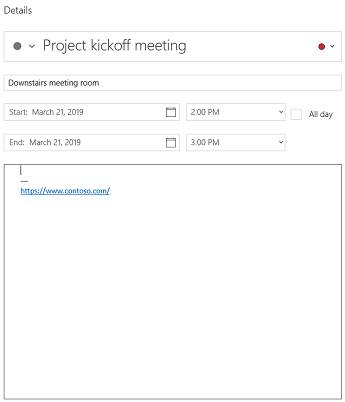
אנשים עיוורים או עם ראייה נמוכה יכולים להבין בקלות רבה יותר את הודעות הדואר האלקטרוני ואת אירועי לוח השנה שלך אם אתה יוצר אותם עם נגישות.
שיטות עבודה מומלצות לה הפיכת אירועי דואר אלקטרוני ולוח שנה לנגישים
הטבלה הבאה כוללת שיטות עבודה מומלצות עיקריות ליצירת 'דואר' של Windows 10 דואר אלקטרוני לוח שנה של Windows 10 אירועים הנגישים לאנשים בעלי מוגבלויות.
|
מה לתקן |
מדוע לתקן זאת |
כיצד לתקן זאת |
|---|---|---|
|
כלול טקסט חלופי עם כל הפריטים החזותיים. תוכן חזותי כולל תמונות, גרפיקת SmartArt, צורות, קבוצות, תרשימים, אובייקטים מוטבעים, דיו וסרטוני וידאו. |
טקסט חלופי מסייע לאנשים שאינם יכולים לראות את המסך להבין מה חשוב בתמונות ובפריטים החזותיים האחרים. הימנע משימוש בטקסט בתמונות כשיטה הבלעדית להעברת מידע חשוב. אם עליך להשתמש בתמונה עם טקסט בתוכה, חזור על הטקסט במסמך. בטקסט חלופי, תאר בקצרה את התמונה וציין את קיומו של הטקסט והכוונה שלו. |
|
|
הוסף טקסט היפר-קישור בעל משמעות. |
אנשים המשתמשים בקוראי מסך סורקים לעתים רשימה של קישורים. קישורים אמורים להעביר מידע ברור ומדויק אודות היעד. לדוגמה, במקום ליצור קישור לטקסט לחץ כאן, כלול את הכותרת המלאה של דף היעד. |
|
|
ודא שצבע אינו הדרך היחידה שבה אתה מעביר מידע. |
אנשים עיוורים, לקויי ראייה או עיוורי צבעים עלולים להחמיץ את המשמעות שצבעים מסוימים מעבירים. לדוגמה, הוסף קו תחתון לטקסט היפר-קישור המקודד לפי צבעים כדי שעיוורי צבעים יידעו שהטקסט מקושר גם אם הם אינם יכולים לראות את הצבע. עבור כותרות, שקול להוסיף הדגשה או להשתמש בגופן גדול יותר. |
|
|
השתמש בחדות מספקת עבור טקסט וצבעי רקע. |
הטקסט בדואר האלקטרוני שלך צריך להיות קריא במצב חדות גבוהה כדי שכולם, כולל אנשים בעלי ליקויי ראייה, יוכלו לראות אותו היטב. לדוגמה, השתמש בצבעים בוהקים או בערכות צבעים בעלות חדות גבוהה עם צבעים משני קצוות קשת הצבעים. ערכות של שחור-לבן מקלות על עיוורי צבעים להבחין בין טקסט לצורות. |
|
|
השתמש בגופן גדול יותר (11 נק' ומעלה), בגופני sans serif ובכמות מספקת של רווח לבן. |
אנשים עם דיסלקציה מדווחים שהם נוטים לראות שורות טקסט זזות בדף (שורת טקסט אחת נדחסת לתוך השורה שמתחתיה). הם רואים לעתים קרובות טקסט מעוות או ממוזג. עבור אנשים בעלי דיסלקציה או קושי בראייה, צמצם את עומס הקריאה. לדוגמה, ניתן לעזור להם על-ידי שימוש בגופני sans serif מוכרים, כגון Arial או Calibri. הימנע משימוש באותיות רישיות בלבד ומכמות מופרזת של אותיות בעלות עיצוב נטוי או סימון בקו תחתון. כלול רווח לבן גדול בין פיסקאות. |
|
|
השתמש בכותרות ובסגנונות מוכללים. |
כדי לשמור על סדר הטאבים ולהקל על קוראי מסך לקרוא את הדואר האלקטרוני או אירוע לוח השנה שלך, השתמש בסדר כותרת לוגי וכלי העיצוב המוכללים ב- 'דואר' של Windows 10 וב- לוח שנה של Windows 10. לדוגמה, סדר את הכותרות בסדר הלוגי שנקבע מראש. השתמש בכותרת 1, כותרת 2 ואז כותרת 3, ולא בכותרת 3, כותרת 1 ואז כותרת 2. וארגן את המידע בקטעים קטנים. רצוי שכל כותרת תכלול רק כמה פיסקאות. |
|
|
השתמש במבנה טבלה פשוט וציין מידע אודות כותרת העמודה. |
קוראי מסך עוקבים אחר המיקום שלהם בטבלה על-ידי ספירת תאי הטבלה. אם טבלה כלשהי מקוננת בתוך טבלה אחרת או אם תא כלשהו ממוזג או מפוצל, קורא המסך מאבד את הספירה ואין לו אפשרות לספק מידע שימושי על הטבלה לאחר נקודה זו. תאים ריקים בטבלה עלולים גם להטעות אנשים המשתמשים בקורא מסך ולגרום להם לחשוב כי אין תוכן נוסף בטבלה. קוראי מסך גם משתמשים בפרטי כותרות כדי לזהות עמודות ושורות. |
הוספת טקסט חלופי לפריטים חזותיים
הוסף טקסט חלופי לפריטים חזותיים, כגון תמונות, צילומי מסך, סמלים, סרטוני וידאו ומודלים תלת-ממד, כך שקוראי מסך יוכלו לקרוא את הטקסט כדי לתאר את החזותי למשתמשים שלא יכולים לראות אותו.
הערה: לא ניתן להוסיף טקסט חלופי ב- לוח שנה של Windows 10.
-
בחר פריט חזותי ולאחר מכן בחר תמונה > טקסט חלופי.
-
הקלד את הכותרתוהתיאור כדי לתאר את התמונה ואת ההקשר שלה למישהו שלא יכול לראות אותה.
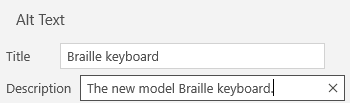
הוספת טקסט היפר-קישור
-
בחר את הטקסט שאליו ברצונך להוסיף את ההיפר-קישור.
-
בתיבת דואר, בחר הוסף > קישור. בתיבת לוח שנה, בחר עיצוב > קישור. הטקסט שבחרת מוצג בתיבה טקסט שיוצג. זהו טקסט ההיפר-קישור.
-
אם יש צורך בכך, שנה את טקסט ההיפר-קישור. בתיבה כתובת, הקלד את כתובת האינטרנט של היעד.
עצה: אם הכותרת בדף היעד של ההיפר-קישור מספקת סיכום מדויק של התוכן המופיע בדף, השתמש בה עבור טקסט ההיפר-קישור. לדוגמה, טקסט היפר-קישור זה מתאים לכותרת בדף היעד: תבניות וערכות נושא עבור Office Online.
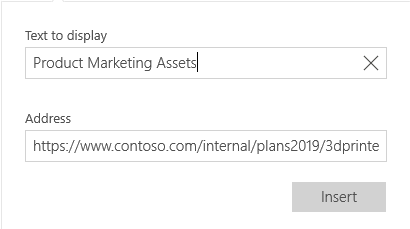
שימוש בתבנית גופן נגישה
-
בחר את הטקסט.
-
בחר את הכרטיסיה עיצוב אובייקט.
-
בחר את אפשרויות העיצוב שלך עבור סוג גופן, גודל, סגנון וצבע.

שימוש בצבע גופן נגיש
כדי להבטיח שטקסט יוצג היטב במצב חדות גבוהה, השתמש בהגדרה אוטומטי עבור צבעי גופן.
הערה: לא ניתן להשתמש בצבע גופן אוטומטי לוח שנה של Windows 10. עליך לבחור צבעים עם חדות גבוהה, כגון שחור-לבן באופן ידני.
-
בחר את הטקסט.
-
בחר את הכרטיסיה עיצוב אובייקט.
-
בחר בלחצן צבע גופן.
-
בחר אוטומטי.
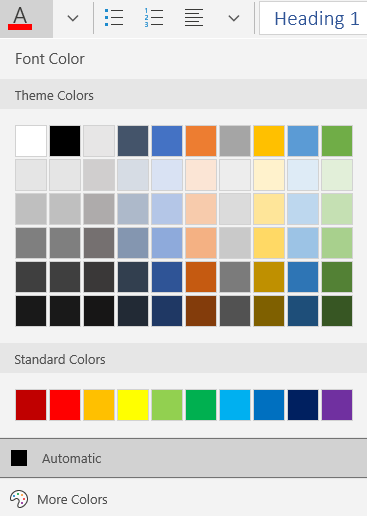
שימוש בסגנונות רשימה עם תבליטים
צור רשימות עם תבליטים באמצעות לחצן 'תבליטים'.
הערה: לוח שנה של Windows 10 רק סגנון אחד עם תבליטים.
-
הצב את הסמן במקום כלשהו בהודעת הדוא"ל.
-
בחר את הכרטיסיה עיצוב אובייקט.
-
בחר בלחצן תבליטים ובחר את הסגנון הרצוי.
-
הקלד כל פריט תבליט ברשימה עם התבליטים.
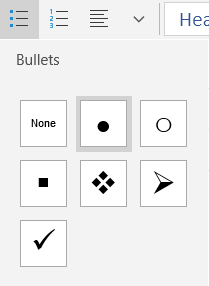
שימוש ברשימות מסודרות
צור שלבים רציפים באמצעות הכפתור 'מספור'.
הערה: לוח שנה של Windows 10 סגנון מסודר אחד בלבד.
-
הצב את הסמן במקום כלשהו בהודעת הדוא"ל.
-
בחר את הכרטיסיה עיצוב אובייקט.
-
בחר בלחצן מספור ובחר את הסגנון הרצוי.
-
הקלד את השלבים הרציפים.
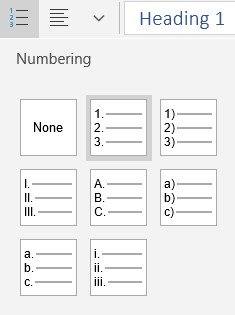
שימוש בכותרות טבלה
ציין שורת כותרת בטבלה.
-
הצב את הסמן במקום כלשהו בטבלה.
-
בחר טבלה > אפשרויות סגנוןולאחר מכן בחר באפשרות שורת כותרת.
-
הקלד את כותרות עמודה שלך.
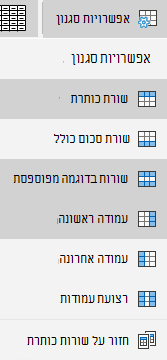
למידע נוסף
הפוך את מסמכי Word שלך לנגישים לאנשים בעלי מוגבלויות
תמיכה טכנית עבור לקוחות בעלי מוגבלויות
Microsoft מעוניינת לספק לכל לקוחותיה את החוויה הטובה ביותר. אם יש לך מגבלה או אם יש לך שאלות הקשורות לנגישות, פנה אל Answer Desk לנגישות של Microsoft לקבלת סיוע טכני. צוות התמיכה של Disability Answer Desk בקי בשימוש בטכנולוגיות מסייעות פופולריות רבות, והוא יכול להציע סיוע באנגלית, ספרדית, צרפתית ושפת הסימנים האמריקאית. עבור לאתר של 'Answer Desk לנגישות של Microsoft' כדי למצוא את פרטי הקשר עבור האזור שלך.
אם אתה משתמש בגוף ממשלתי, בגוף מסחרי או בארגון, צור קשר עם Answer Desk לנגישות של הארגון.










